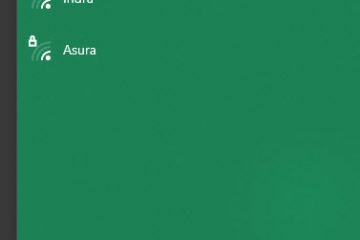Tìm hiểu một số cách dễ nhất để nhanh chóng mở ứng dụng Cài đặt trên Windows 10 và Windows 11.
Trên Windows 10 và Windows 11, bạn phải sử dụng ứng dụng Cài đặt để thay đổi nhiều cài đặt hệ thống. Ví dụ: để thay đổi các cài đặt khác nhau, chẳng hạn như cá nhân hóa, cài đặt bàn phím và chuột, quản lý cập nhật Windows, quản lý ứng dụng, thời gian và ngôn ngữ và bảo mật & bảo mật, bạn phải sử dụng ứng dụng Cài đặt. Mặc dù một số cài đặt vẫn chỉ có sẵn trong bảng điều khiển, nhưng nhiều thứ trong số chúng đang được chuyển sang cài đặt với mỗi bản phát hành Windows mới.
Như vậy, điều quan trọng là phải biết cách mở ứng dụng Cài đặt. Trên thực tế, bạn nên biết nhiều cách để mở ứng dụng Cài đặt, bởi vì nếu một phương thức không hoạt động vì một số lý do, bạn có thể sử dụng một cách khác để mở và thực hiện các thay đổi cần thiết.

2. Sử dụng menu Người dùng Power để mở Cài đặt
Trước tiên, hãy nhấn phím windows + x “phím tắt hoặc nhấp chuột phải vào phím Windows Windows”trên thanh tác vụ để mở menu người dùng Power. Tiếp theo, chọn Cài đặt “từ danh sách và nó khởi chạy cửa sổ Cài đặt. src=”https://i0.wp.com/windowsloop.com/wp-content/uploads/2021/07/open-setting-windows-11-190721.jpg?resize=475%2c281&ssl=1″Nhấp vào biểu tượng Gear Gear”Trong menu Bắt đầu
Menu Start có biểu tượng chuyên dụng trông giống như một‘ bánh răng, khi nhấp vào, mở ứng dụng Cài đặt. Tại đây, cách sử dụng nó. Tiếp theo, nhấp vào biểu tượng Cài đặt (trông giống như một bánh răng) để khởi chạy ứng dụng Cài đặt. Để làm điều đó, hãy mở menu Bắt đầu, nhấp chuột phải vào bất cứ nơi nào trong menu Bắt đầu, chọn tùy chọn Cài đặt Bắt đầu, Nhấp vào các thư mục”và bật cài đặt”Chuyển đổi. src=”https://i0.wp.com/windowsloop.com/wp-content/uploads/2020/09/start-menu-setting-icon-windows-11-290525.jpg?resize=963%2C2222222 src=”https://i0.wp.com/windowsloop.com/wp-content/uploads/2020/09/setings-icon-in-start-menu-030920.png?w=1100&ssl=1″> Windows 10 bắt đầu menu
4. Tìm kiếm các cài đặt trên mạng”Trong menu Bắt đầu
Giống như bất kỳ ứng dụng nào khác trên máy tính của bạn, bạn có thể tìm kiếm và khởi chạy cài đặt từ menu Bắt đầu. Để làm điều đó, Mở menu Bắt đầu bằng cách nhấn phím Windows Windows”, tìm kiếm các cài đặt src=”https://i0.wp.com/windowsloop.com/wp-content/uploads/2020/09/search-for-setting-in-windows-10-030920.png?w=1100&ssl=1″>
5. Mở cài đặt từ Cài đặt nhanh (Trung tâm thông báo trong Windows 10)
trên Windows 11 :
Windows 11 bao gồm bảng cài đặt nhanh cho phép bạn nhanh chóng bật và tắt một số tính năng. Ngoài việc chuyển đổi nhanh, bạn cũng có thể mở cài đặt từ nó. Ở đây, cách thức. width=”359″height=”393″src=”https://i0.wp.com/windowsloop.com/wp-content/uploads/2023/07/SetTE 10 :
Trước tiên, hãy nhấp vào biểu tượng Thông báo trên khay hệ thống Thanh Task. Tiếp theo, nhấp vào nút tất cả các cài đặt “. Ngay khi bạn nhấp vào nút, các cài đặt sẽ mở. Mở cài đặt từ tệp Explorer (chỉ trên Windows 10)
Giống như bảng điều khiển cũ, File Explorer có tùy chọn chuyên dụng để truy cập ứng dụng Cài đặt. Tiếp theo, hãy chuyển đến tab máy tính “trên menu Ribbon trên cùng và sau đó nhấp vào nút Mở cài đặt “. Nó mở ứng dụng Cài đặt. src=”https://i0.wp.com/windowsloop.com/wp-content/uploads/2020/09/sitings-button-in-file-explorer-030920.png?w=1100&ssl=1″>
7. Sử dụng các thiết lập MS MS:”Lệnh chạy
Windows có một số lệnh chạy và lệnh shell tích hợp mở các ứng dụng, tùy chọn và thư mục khác nhau. Một lệnh như vậy là thiết lập MS, khởi chạy ứng dụng Cài đặt. Tại đây, cách sử dụng nó. Tiếp theo, nhập nhóm MS-Settings: “và nhấp vào nhóm OK “hoặc nhấn enter . Ngay khi bạn làm điều đó, ứng dụng Cài đặt sẽ tự mở. Mở cài đặt từ dấu nhắc lệnh
Trước tiên, hãy mở menu Bắt đầu bằng cách nhấn phím Windows Windows”trên bàn phím của bạn. Tiếp theo, tìm kiếm lời nhắc lệnh “và nhấp vào Mở “để khởi chạy cửa sổ nhắc lệnh. Tiếp theo, hãy chạy lệnh bắt đầu ms: “lệnh để mở cài đặt. Mở cài đặt từ PowerShell
Giống như với lời nhắc lệnh, bạn cũng có thể truy cập cài đặt thông qua PowerShell. Ở đây, cách thức:
Đầu tiên, hãy mở menu Bắt đầu bằng cách nhấn phím Windows Windows”trên bàn phím của bạn. Tiếp theo, tìm kiếm cho PowerShell “và nhấp vào Mở “để khởi chạy cửa sổ PowerShell. Tiếp theo, hãy chạy lệnh”src=”https://i0.wp.com/windowsloop.com/wp-content/uploads/2020/09/windows-10-setting-powershell-command-030920.png?w=1100&ssl=1″>
10. Tạo một lối tắt máy tính để mở cài đặt
Khi cần, bạn cũng có thể tạo một phím tắt máy tính để cài đặt để mở. Ở đây, cách thức: src=”https://i0.wp.com/windowsloop.com/wp-content/uploads/2020/09/windows-10-setting-desktop-shortcut-command-030920.png?w=1100&ssl=1″Phần mềm Kết thúc Hồi.
nhấp chuột phải vào mọi nơi và chọn tùy chọn Cài đặt hiển thị src=”https://i0.wp.com/windowsloop.com/wp-content/uploads/2020/09/open-setting-from-right-lick-menu-030920.png?w=1100&ssl=1″>
Bạn có thể điều hướng đến các tab/trang khác từ thanh bên. Một chút của vòng xoay, nhưng nó hoạt động trong một nhúm. Cài đặt. Ví dụ: tôi thường mở cài đặt bằng cách sử dụng phím Windows Windows + I”hoặc từ menu người dùng Power. Bạn có thể chọn một phương thức khác nhau tùy thuộc vào cách bạn sử dụng máy tính của mình. Hành động này đặt biểu tượng cài đặt vào thanh tác vụ để truy cập nhanh chóng và dễ dàng. Tôi sẽ sẵn lòng hỗ trợ.